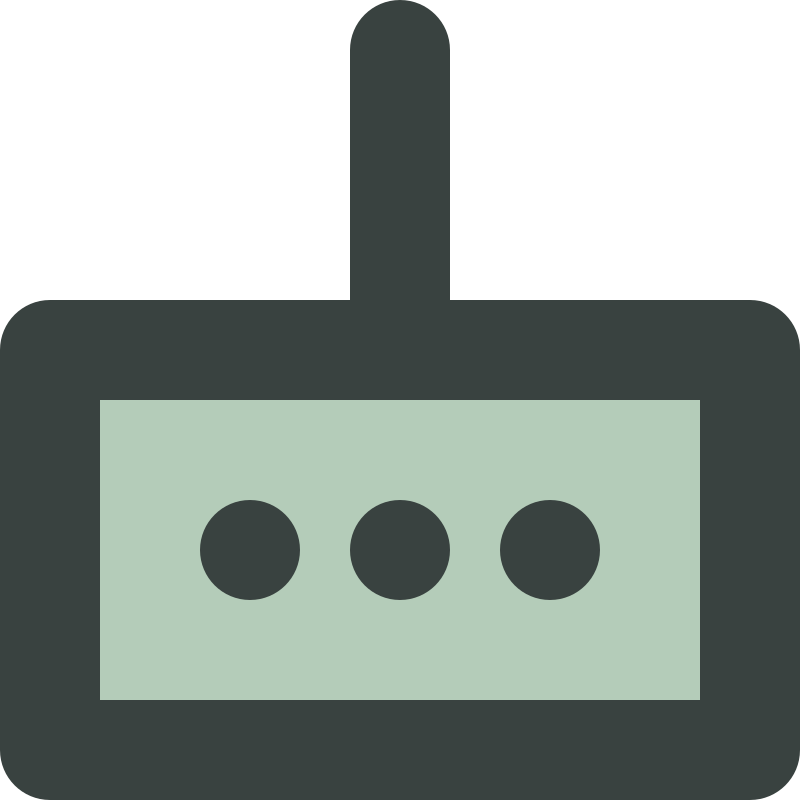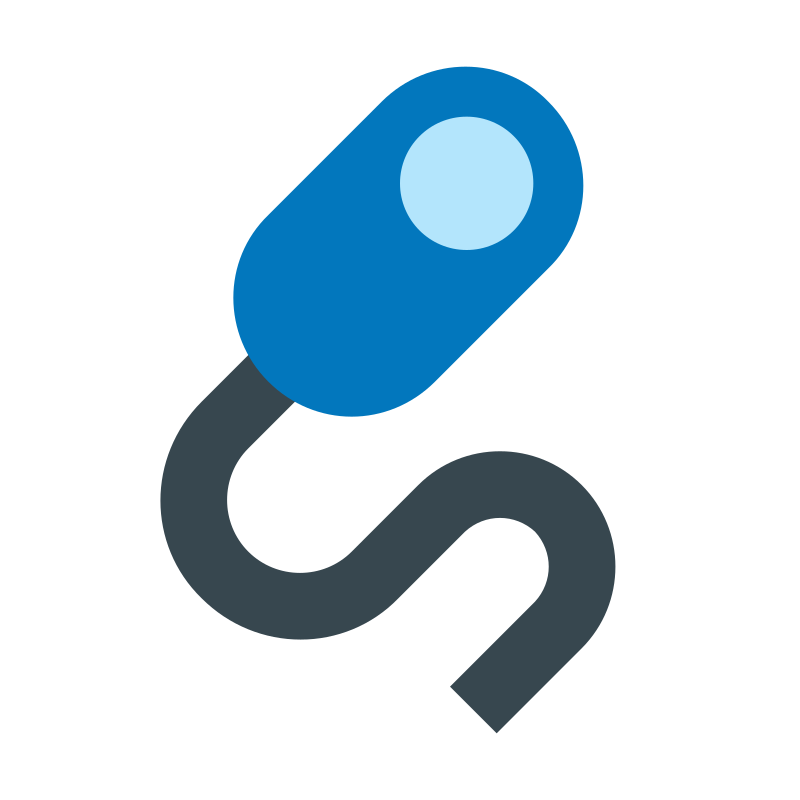چگونه یک شبکه Guest Wi-Fi بسازیم؟ راهنمای قدمبهقدم برای راهاندازی امن

چرا ایجاد شبکه مهمان ضروری است؟
در عصر ارتباطات بیسیم، محافظت از امنیت و حریم خصوصی شبکه خانگی یا اداری بهصورت روزافزون اهمیت پیدا کرده است. در این بخش نخست از «چگونه یک شبکه guset Wi_Fiبسازیم؟ راهنمای قدم به قدم»، نگاهی عمیق خواهیم انداخت به ضرورت جداسازی ترافیک کاربران عادی و مهمانان و مزایای راهاندازی یک شبکه مجزا.
اغلب اوقات، کاربران مهمان بهعلت نیاز به دسترسی سریع به اینترنت، مستقیماً به شبکه اصلی متصل میشوند؛ این کار میتواند خطراتی مثل نفوذ بدافزار، شنود بستههای داده و دسترسی ناخواسته به فایلها و دستگاههای داخلی را بههمراه داشته باشد. اما وقتی بدانیم «چگونه یک شبکه guset Wi_Fiبسازیم؟ راهنمای قدم به قدم»، میتوانیم بدون نگرانی از بابت امنیت، محیطی امن و کنترلشده برای میهمانان خود فراهم آوریم.
شبکه مهمان، بهصورت منطقی از شبکه اصلی جدا میشود؛ یعنی هرگونه نفوذ یا فعالیت مخرب در آن، به شبکه داخلی شما منتقل نمیشود. در نتیجه ادمینها و کاربران اصلی با خیالی آسودهتر به تبادل فایل، مدیریت دوربینهای امنیتی یا انجام امور حساس میپردازند، در حالی که میهمانان از تجربهی اینترنت بیوقفه بهرهمندند. همین امر باعث میشود تا سطح رضایت مهمان افزایش یافته و تجربهی بازدیدکنندگان به خاطرهای خوش تبدیل گردد.
علاوه بر امنیت، شبکه guset Wi_Fi قابلیتهایی مانند محدودیت پهنای باند و تخصیص رنج آیپی متفاوت را در اختیار شما میگذارد. وقتی بدانید «چگونه یک شبکه guset Wi_Fiبسازیم؟ راهنمای قدم به قدم»، میتوانید میزان مصرف هر دستگاه را کنترل کرده و از اشباع ناگهانی ظرفیت اینترنت جلوگیری کنید. به این ترتیب کیفیت سرویس همه کاربران، اعم از کارمندان یا اعضای خانواده، حفظ شده و اختلالی در امور روزمره ایجاد نخواهد شد.
همچنین از منظر تجربه کاربری، هنگامی که یک شبکه مهمان اختصاصی با نام و رمز عبور جدا معرفی میکنید، مهمانان شما نیازی به درخواست مکرر گذرواژههای پیچیده ندارند و تنها با وارد کردن اطلاعاتی ساده، به سرعت به اینترنت دسترسی پیدا میکنند. این مسئله در محیطهای تجاری مانند کافیشاپها، رستورانها و دفاتر هم اهمیت ویژهای دارد؛ زیرا یک فرآیند ورود آسان میتواند رضایت مشتریان را بالا ببرد و حتی منجر به ماندگاری طولانیتر آنها در محل شود.
بنابراین، درک اهمیت ایجاد شبکه مجزا اولین گام در «چگونه یک شبکه guset Wi_Fiبسازیم؟ راهنمای قدم به قدم» است. پیشاز هر اقدامی باید مطمئن شوید که تجهیزات شما قادر به پشتیبانی از این قابلیت هستند؛ روترهایی با قابلیت Guest Network، تنظیمات امنیتی پیشرفته و امکان مدیریت پهنای باند بهترین انتخاب هستند. برای تهیه بهترین و باکیفیتترین روتر و ملزومات مورد نیاز، توصیه میشود از فروشگاه مالکد بازدید کنید تا با اطمینان خاطر از گارانتی معتبر و قیمت مناسب، تجهیزات مناسب را انتخاب نمایید.
در بخشهای بعدی، تمام مراحل لازم برای پیکربندی دقیق، از ورود به پنل مدیریت تا بهینهسازی کیفیت سرویس و عیبیابی مشکلات رایج را به تفصیل خواهیمآموخت تا بتوانید بیکموکاست بدانید «چگونه یک شبکه guset Wi_Fiبسازیم؟ راهنمای قدم به قدم» و آن را بهسادگی و در کمترین زمان ممکن عملی کنید.
پیشنیازهای فنی و انتخاب روتر مناسب
برای آنکه در «چگونه یک شبکه guset Wi_Fiبسازیم؟ راهنمای قدم به قدم» موفق عمل کنید، قبل از هر چیز باید از تجهیزاتی استفاده کنید که قابلیت ایجاد شبکه مهمان را بهخوبی پشتیبانی کنند. برخی روترهای قدیمی صرفاً امکان تعریف یک SSID و رمزگذاری پایه را دارند و فاقد امکانات مدیریتی پیشرفته برای شبکه مجزا هستند. در نتیجه، اگر قصد دارید بهصورت حرفهای و با کنترل دقیق دسترسیها و پهنای باند، شبکه guset Wi-Fi راهاندازی کنید، لازم است از روترهایی استفاده کنید که در مشخصات فنی خود از واژه Guest Network یا Access Point مجزا برخوردار باشند.
قابلیت تعریف شبکه مهمان درون پنل تنظیمات نشاندهنده آن است که فرایند تفکیک ترافیک بین شبکه اصلی و شبکه guset Wi-Fi بهصورت سختافزاری و نرمافزاری از هم جدا شده و سرعت و امنیت هر دو بخش تحت تأثیر یکدیگر قرار نمیگیرد. با دانستن «چگونه یک شبکه guset Wi_Fiبسازیم؟ راهنمای قدم به قدم»، شما میخواهید مطمئن باشید که روتر انتخابشده از پروتکلهای مدرن WPA3 پشتیبانی میکند تا در برابر حملات روزافزون کریپتوگرافی مقاومت کند و همزمان قابلیت محدودسازی پهنای باند (Bandwidth Control) را بهصورت مجزا برای هر SSID فراهم کند.
در بررسی مشخصات فنی، به پهنای باندی که روتر میتواند مدیریت کند و تعداد همزمان اتصالات قابل پشتیبانی توجه کنید. اگر شبکه قرار است در محیط پُرتردد مانند کافیشاپ یا دفتر اداری کوچک راه بیفتد، نیاز است روترهایی با پردازنده قدرتمند و حافظه رم مناسب انتخاب کنید تا حتی در اوج ترافیک هم پایداری حفظ شود. در «چگونه یک شبکه guset Wi_Fiبسازیم؟ راهنمای قدم به قدم»، باید این نکته را هم در نظر بگیرید که برخی تولیدکنندگان ویژگیهای مدیریتی پیشرفته را تنها در مدلهای میانرده و بالارده میگذارند؛ بنابراین، هنگام تهیه روتر، حتماً مدلها را بر اساس قابلیتهایی نظیر تفکیک مسیر (VLAN)، فایروال داخلی و امکان تعریف رنج آیپی مجزا مقایسه کنید.
توصیه ما این است که برای خرید روتر موردنظر خود به فروشگاه مالکد مراجعه کنید. در فروشگاه مالکد میتوانید ضمن مشاهده جدیدترین مدلهای بازار، مشاوره تخصصی نیز دریافت نمایید و اطمینان داشته باشید که اصل کالا و گارانتی معتبر را دریافت میکنید. کارشناسان مالکد میتوانند با پرسش چند سؤال ساده درباره تعداد کاربران مهمان و شدت ترافیک مورد انتظار، بهترین گزینه را به شما پیشنهاد کنند تا در مراحل بعدی «چگونه یک شبکه guset Wi_Fiبسازیم؟ راهنمای قدم به قدم» به مشکلی برخورد نکنید.
پس از انتخاب روتر مناسب، بررسی کنید که آخرین نسخه فرمور (Firmware) آن را دانلود و نصب کرده باشید. بهروزرسانیهای نرمافزاری اغلب با اصلاح مشکلات امنیتی، رفع ایرادات اتصال و افزودن قابلیتهای جدید همراه هستند. در بسیاری از روترها، در بخش System Tools یا Administration پنل، گزینهای برای بررسی آنلاین فرمور وجود دارد که پس از یافتن نسخه جدید، تنها با یک کلیک امکان بهروزرسانی فراهم میشود. در «چگونه یک شبکه guset Wi_Fiبسازیم؟ راهنمای قدم به قدم»، این گام بهمثابه بنیانی است که تمام مراحل بعدی بر آن استوار میشود؛ چرا که نسخههای قدیمی فرمور ممکن است باگهایی داشته باشند که مانع تعریف درست شبکه مهمان شوند یا به لحاظ امنیتی دارای آسیبپذیری باشند.
از طرفی در صورتی که تعداد کاربران متصل بالا باشد یا نیاز دارید در محیط بزرگی مانند سالن کنفرانس، کافیشاپ یا هتل شبکه مهمان برقرار کنید، ممکن است نیاز به دسترسی نقطهبهنقطه (Multiple AP) و تعریف یک SSID مشترک روی چند اکسسپوینت داشته باشید. در این حالت بهتر است از مجموعهای شامل یک روتر مرکزی حرفهای و یک یا چند اکسسپوینت بیسیم استفاده کنید. پشتیبانی از استاندارد 802.11ac یا 802.11ax در این تجهیزات باعث میشود شبکه guset Wi-Fi بتواند همزمان حجم بالایی از ارتباطات را با تاخیر کم مدیریت کند. اگر به دنبال اجرای دقیق «چگونه یک شبکه guset Wi_Fiبسازیم؟ راهنمای قدم به قدم» در یک محیط وسیع و با چندین نقطه دسترسی هستید، فروشگاه مالکد با مدلهای سازگار مجزا و امکانات نصب حرفهای آماده پاسخگویی به نیاز شماست.
در نهایت، قبل از ورود به پنل مدیریتی روتر، اطمینان حاصل کنید که کامپیوتر یا لپتاپ شما با کابل Ethernet یا از طریق شبکه Wi-Fi خود روتر به مودم متصل است و دسترسی ادمین به پنل دارید. اطلاعات ورود پیشفرض معمولاً در زیر دستگاه چاپ شده است و بعد از اولین ورود توصیه میشود حتماً نام کاربری و رمز عبور را تغییر دهید تا از سوءاستفادههای احتمالی جلوگیری شود. در «چگونه یک شبکه guset Wi_Fiبسازیم؟ راهنمای قدم به قدم»، این اقدام ابتدایی برای حفظ امنیت کلیه بخشها از جمله شبکه گســـت مهمان بسیار حیاتی است.
با توجه به آنچه گفتیم، در پایان این بخش شما باید بدانید کدام روتر و تجهیزات جانبی مناسب سناریوی شبکه مهمان شما هستند، چگونه فرمور را بهروز کنید و چه مقدماتی را فراهم کنید تا در تمامی مراحل بعدی «چگونه یک شبکه guset Wi_Fiبسازیم؟ راهنمای قدم به قدم» بدون وقفه و با بالاترین کارایی پیش بروید.
ورود به پنل مدیریت و فعالسازی Guest Network
برای شروع عملی «چگونه یک شبکه guset Wi_Fiبسازیم؟ راهنمای قدم به قدم»، در این بخش بهصورت مفصل نحوهی ورود به پنل مدیریتی روتر و فعالسازی قابلیت Guest Network را تشریح میکنیم. اولین گام این است که رایانه یا لپتاپ خود را با کابل Ethernet یا اتصال وایفای به روتر وصل کنید؛ چنانچه اتصال از طریق Wi-Fi برقرار است، مطمئن شوید به شبکه اصلی (Main SSID) متصل هستید تا بتوانید به تنظیمات ادمین دسترسی داشته باشید. سپس در نوار آدرس مرورگر، معمولاً یکی از آدرسهای ۱۹۲.۱۶۸.۰.۱، ۱۹۲.۱۶۸.۱.۱ یا ۱۹۲.۱۶۸.۰.۱۰ را وارد کنید تا صفحهی ورود به پنل ظاهر شود.
پس از بارگذاری فرم ورود، در فیلدهای نام کاربری و رمز عبور، اطلاعات ادمین را وارد نمایید. این مقادیر معمولاً روی برچسب پایین دستگاه حک شدهاند؛ چنانچه قبلاً آنها را تغییر دادهاید، از اطلاعات جدید استفاده کنید. حال اگر برای اولین بار است که به پنل دسترسی پیدا میکنید، ممکن است از شما خواسته شود حتماً رمز عبور پیشفرض را تغییر دهید؛ این گام در «چگونه یک شبکه guset Wi_Fiبسازیم؟ راهنمای قدم به قدم» اهمیت زیادی دارد تا پیش از هر تنظیم دیگری، از ورود غیرمجاز جلوگیری شده باشد.
زمانی که وارد داشبورد اصلی شدید، به دنبال منوی Wireless یا Wi-Fi Settings بگردید. بسته به برند و مدل روتر، نام این بخش ممکن است تفاوت جزئی داشته باشد؛ اما معمولاً گزینهای با عنوان Guest Network یا Guest SSID در زیرمنوهای Wireless دیده میشود. اگر پنل شما زبان فارسی دارد، گزینه «شبکه مهمان» یا «شبکه guset» را انتخاب کنید تا صفحهی مربوط به تنظیمات شبکه guset Wi-Fi باز شود.
در صفحهی Guest Network، ابتدا سوئیچ فعالسازی (Enable/Disable) را روشن نمایید. با فعال کردن این گزینه، فرایند تفکیک ترافیک و تخصیص منابع بهطور خودکار صورت میگیرد. سپس در کادر SSID نام شبکه مهمان را وارد کنید؛ ترجیحاً یک نام ساده با پسوند Guest یا Guset بنویسید تا کاربران بهراحتی آن را تشخیص دهند. به خاطر داشته باشید که در «چگونه یک شبکه guset Wi_Fiبسازیم؟ راهنمای قدم به قدم» انتخاب یک SSID متمایز، گامی اساسی برای جلوگیری از اتصال ناخواسته به شبکه اصلی است.
مرحلهی بعدی پیکربندی رمز عبور است. در قسمت Security Mode گزینه WPA2-PSK یا WPA3-PSK را برگزینید. اگر روتر شما از WPA3 پشتیبانی میکند، حتماً آن را انتخاب کنید تا در «چگونه یک شبکه guset Wi_Fiبسازیم؟ راهنمای قدم به قدم» از قویترین استاندارد امنیتی بهرهمند شوید. در کادر Password یک رمز عبور قوی حداقل هشت کاراکتری شامل حروف بزرگ، کوچک و اعداد وارد نمایید تا دسترسی فقط برای مهمانان مجاز امکانپذیر شود.
پس از تعیین نام و گذرواژه، اگر گزینه Bandwidth Control یا Limit Bandwidth در دسترس است، مقدار حداکثر مصرف دانلود و آپلود را برای شبکه guset Wi-Fi تنظیم کنید. برای مثال در صورت ترافیک متوسط، میتوانید سرعت دانلود را روی ۱۰ مگابیت و آپلود را روی ۵ مگابیت بر ثانیه قرار دهید. این محدودیتها در «چگونه یک شبکه guset Wi_Fiبسازیم؟ راهنمای قدم به قدم» کمک میکنند تا مصرف بیشازاندازه مهمانان به تداخل با کاربران اصلی منجر نشود.
در بسیاری از روترها شاهد گزینهای برای تنظیم بازهی زمانی فعالسازی شبکه مهمان هستیم. با تعریف یک Schedule یا Time-based Access مثلاً فعال بودن شبکه از ساعت ۸ صبح تا ۱۰ شب، میتوانید از مصرف بیرویه در ساعات غیرمجاز جلوگیری کنید. این قابلیت ضمن بالا بردن امنیت، مدیریت شبکه را ساده میسازد و در «چگونه یک شبکه guset Wi_Fiبسازیم؟ راهنمای قدم به قدم» یکی از نکات کلیدی برای کنترل دسترسی است.
در پایان، دکمه Apply یا Save Changes را بفشارید تا تنظیمات اعمال شوند. پس از یک لحظه کوتاه، نام شبکه جدید در لیست SSIDهای قابل مشاهده روی دستگاههای اطراف نمایش داده خواهد شد. حال کافیست با ورود نام «SSID_Guest» و رمز عبور انتخابشده، از شبکه مهمان استفاده کنید و در عین حال مطمئن باشید که دسترسی کاربران مهمان کاملاً از شبکه اصلی جداست.
با پایان این بخش، شما بهدقت آموختهاید «چگونه یک شبکه guset Wi_Fiبسازیم؟ راهنمای قدم به قدم» را از مرحلهی ورود به پنل تا فعالسازی و پیکربندی اولیه Guest Network اجرا کنید.
تنظیمات پیشرفته امنیتی و محدودسازی دسترسی
در راستای «چگونه یک شبکه guset Wi_Fiبسازیم؟ راهنمای قدم به قدم»، پس از پیکربندی پایه شبکه مهمان، توجه به تنظیمات پیشرفته امنیتی ضامن حفظ یکپارچگی و ایزولهسازی کامل ترافیک میشود. در بیشتر روترهای نسل جدید، امکاناتی فراتر از رمزگذاری WPA2 یا WPA3 در دسترس است که میتوانید از آنها برای جلوگیری از نفوذهای پیچیده و حملات جانبی بهره ببرید. نخستین گام در این بخش، فعالسازی ویژگی ایزولاسیون کلاینت یا Client Isolation است؛ وقتی این گزینه روشن میشود، هر کاربر متصل به شبکه guset Wi-Fi صرفاً امکان دسترسی به اینترنت را دارد و پروتکلهای اشتراکگذاری فایل و سرویسهای محلی میان دستگاهها مسدود میشود. این قابلیت در «چگونه یک شبکه guset Wi_Fiبسازیم؟ راهنمای قدم به قدم» از مهمترین دفاعها در برابر حملات درون شبکهای است، چرا که ترافیک داخلی مهمانان هیچگاه به یکدیگر منتقل نمیشود و در نتیجه بدافزار یا رفتار مخربِ یک دستگاه، به باقی تجهیزات صدمه نمیزند.
در ادامه، فعالسازی فایروال داخلی یا SPI Firewall میتواند سطحی از کنترل بستههای داده را فراهم کند که حتی اگر دستگاهی مخرب بتواند با گذراندن رمز عبور وارد شبکه شود، ترافیک مشکوک پیش از رسیدن به اینترنت مسدود گردد. در پنل مدیریتی، معمولاً این گزینه تحت عنوان Security Firewall یا Advanced Security Settings قرار دارد. با فعالسازی SPI Firewall و تعریف یک پروفایل امنیتی سختگیرانه برای SSID مهمان، میتوانید انواع حملات SYN Flood، ICMP Flood و Port Scanning را به حداقل برسانید. این مرحله در «چگونه یک شبکه guset Wi_Fiبسازیم؟ راهنمای قدم به قدم» تضمین میکند که حتی در صورت وجود نقطهضعف در رمزنگاری، بستههای مخرب اجازه عبور و دسترسی به لایههای بالاتر شبکه را نخواهند داشت.
گام بعدی تنظیم کنترل دسترسی بر پایه MAC Address است. اگرچه این روش بهتنهایی امنیت کامل ایجاد نمیکند—زیرا امکان تغییر MAC Address در بسیاری از دستگاهها وجود دارد—اما در ترکیب با گزینههای دیگر، سطحی از اعتبارسنجی اضافه بر رمز عبور فراهم میآورد. برای «چگونه یک شبکه guset Wi_Fiبسازیم؟ راهنمای قدم به قدم»، توصیه میشود فهرستی از آدرسهای MAC دستگاههای مهمان را تهیه و وارد جدول Access Control کنید و حالت Allow List را فعال نمایید تا تنها این دستگاهها بتوانند از SSID مهمان استفاده کنند. در عین حال، اگر تعداد مهمانان زیاد است یا تغییرات سریع، بهتر است Access Control را روی Deny List قرار دهید و MAC Addressهای شناختهشدهی مشکوک را مسدود کنید.
یکی از مهمترین و در عین حال پیچیدهترین قابلیتها، تعریف VLAN مجزا برای شبکه مهمان است. اگر روتر یا سوئیچ مدیریتی شما از VLAN Tagging پشتیبانی کند، میتوانید شبکه guset Wi-Fi را روی یک شناسه VLAN اختصاصی (مثلاً VLAN 20) قرار دهید و ترافیک آن را کاملاً از شبکه LAN اصلی (مثلاً VLAN 1) تفکیک کنید. این کار در «چگونه یک شبکه guset Wi_Fiبسازیم؟ راهنمای قدم به قدم» کمک میکند که نه تنها پهنای باند جداگانه کنترل شود، بلکه اعمال قوانین فایروال و QoS نیز به صورت مستقل برای هر VLAN ممکن گردد. برای پیادهسازی، ابتدا در بخش VLAN Settings شناسه مناسب را تعریف کرده و سپس SSID مهمان را با آن VLAN Tag گره بزنید؛ در نهایت در تنظیمات DHCP نیز یک Pool آیپی مجزا مانند 192.168.20.100–192.168.20.200 برای VLAN مهمان مشخص کنید تا تداخل شبکهای رخ ندهد.
اگر تمایل دارید پیش از اتصال کامل مهمانان به اینترنت، الزام به پذیرش قوانین استفاده باشد، میتوانید Captive Portal پیشرفته راهاندازی کنید. برخلاف حالت ساده که در بخشهای قبل توضیح داده شد، در پیادهسازی پیشرفتهتر میتوانید از سرور RADIUS داخلی یا خارجی برای احراز هویت استفاده کنید. در این حالت، زمانی که کاربر به SSID مهمان متصل میشود و آدرس آیپی میگیرد، در اولین درخواست HTTP به سمت صفحه ورود هدایت میشود که در آن میتواند با وارد کردن کد دسترسی یا مشخصات کاربری موقت، قوانین شما را بپذیرد. این مکانیزم برای «چگونه یک شبکه guset Wi_Fiبسازیم؟ راهنمای قدم بهقدم» آن را به انتخابی کارآمد برای هتلها، کافهها و شرکتهایی تبدیل میکند که نیاز به ثبت دقیق اطلاعات میهمانان یا نمایش تبلیغات قبل از ورود به اینترنت دارند.
همچنین گزینهی Band Steering یا Smart Connect در برخی روترها میتواند شبکه مهمان را بهطور هوشمند میان فرکانسهای 2.4 و 5 گیگاهرتز منتقل کند تا بهترین سرعت و پوشش برای هر دستگاه فراهم شود. این ویژگی در «چگونه یک شبکه guset Wi_Fiبسازیم؟ راهنمای قدم به قدم» میتواند به تجربه کاربری مطلوب مهمانان کمک کند، مخصوصاً در محیطهای شلوغ که فرکانس 2.4 گیگاهرتز اشباع شده است و پهنای باند بیشتری از سمت 5 گیگاهرتز در دسترس است.
در انتهای این بخش نیز پیشنهاد میشود پس از انجام تمامی تنظیمات پیشرفته امنیتی، یک آزمون نفوذ ساده با ابزارهایی مانند Nmap و Wireshark انجام داده تا مطمئن شوید هیچگونه پورت باز یا پروتکل ناامن در شبکه مهمان باقی نمانده است. این آزمون ضمن تأیید صحت مراحل «چگونه یک شبکه guset Wi_Fiبسازیم؟ راهنمای قدم به قدم»، به شما اطمینان میدهد که هرگونه تلاشی برای دسترسی غیرمجاز پیش از ورود به مرحلهی تست کاربری متوقف خواهد شد.
نهایتاً، برای تهیه تجهیزاتی که از تمامی قابلیتهای فوق پشتیبانی کنند—مانند VLAN، فایروال پیشرفته و Captive Portal—باز هم توصیه میشود از فروشگاه مالکد خرید کنید. در مالکد میتوانید انواع روترها و سوئیچهای مدیریتی با مشخصات دقیق امنیتی را مشاهده و با اطمینان خاطر خریداری نمایید تا در ادامهی «چگونه یک شبکه guset Wi_Fiبسازیم؟ راهنمای قدم به قدم» با محدودیت سختافزاری مواجه نشوید و شبکه مهمان شما از همه جهات امن و پایدار باقی بماند.
مدیریت دسترسیها و طراحی Captive Portal
در «چگونه یک شبکه guset Wi_Fi بسازیم؟ راهنمای قدم به قدم» مرحلهی مدیریت دسترسیها و راهاندازی Captive Portal بهعنوان قلب کنترل امنیت و تجربهی کاربری مهمانان عمل میکند. تا اینجا شما SSID مهمان را فعال کرده و رمزگذاری و ایزولاسیون کلاینت را پیکربندی نمودید، اما بدون اعمال یک لایهی اضافه برای تأیید و ثبت ورود کاربران، شبکه guset Wi-Fi میتواند محل سوءاستفاده شود. Captive Portal دقیقاً همان مکانیزمی است که ضمن الزام کاربران به پذیرش قوانین یا ثبتنام موقت، امکان نظارت و محدودسازی را به شما میدهد و یکی از اصول «چگونه یک شبکه guset Wi_Fi بسازیم؟ راهنمای قدم به قدم» است.
Captive Portal ساده معمولاً یک صفحهی وب سبک است که پس از اتصال به SSID مهمان و تخصیص آدرس IP، در اولین درخواست HTTP کاربر به آن منتقل میشود. در این صفحه میتوانید متنی مانند «برای استفاده از خدمات اینترنت، لطفاً قوانین ما را مطالعه و تأیید نمایید» قرار دهید و با دکمهی پذیرش (Accept) اجازهی دسترسی به اینترنت را صادر کنید. این فرآیند ضمن آگاهسازی کاربران از محدودیتهای مصرف پهنای باند و سیاستهای حریم خصوصی، بهعنوان سندی قانونی نیز عمل میکند که در اغلب محیطهای تجاری ضروری به نظر میرسد. از «چگونه یک شبکه guset Wi_Fi بسازیم؟ راهنمای قدم به قدم» انتظار میرود طراحی چنین صفحهای ساده، روان و بدون پیچیدگی باشد تا مهمانان دغدغهای برای ورود به شبکه نداشته باشند.
برای پیادهسازی Captive Portal پیشرفتهتر، دو رویکرد اصلی وجود دارد: استفاده از RADIUS Server داخلی یا بهرهگیری از سرویسهای ابری. در حالت اول، شما میتوانید یک سرور RADIUS با نرمافزارهایی مانند FreeRADIUS روی یک سرور محلی نصب نموده و کاربران را با نامکاربری و رمز عبور موقت تأیید کنید. پس از ورود اولیه، مشخصات کاربران در دیتابیس ذخیره میشود و امکان گزارشگیری دقیق از تاریخ و مدت زمان استفاده هر کاربر فراهم میگردد. این روش در «چگونه یک شبکه guset Wi_Fi بسازیم؟ راهنمای قدم به قدم» برای کسبوکارهای متوسط و بزرگ مناسب است که نیاز به مستندسازی و جمعآوری آمار ترافیک یا اطلاعات تماس مهمانان دارند.
در مقابل، اگر نمیخواهید پیچیدگیهای مدیریت سرور RADIUS را بهعهده بگیرید، بسیاری از تولیدکنندگان روترهای حرفهای مانند MikroTik یا Ubiquiti و حتی برخی مدلهای میانرده TP-Link، Captive Portal ابری را ارائه میدهند. در این حالت کافی است در پنل مدیریت روتر آدرس یک سرویس ابری را وارد کنید و پس از ثبتنام در وبسایت ارائهدهنده، کل جریان تأیید عبور را از طریق API و وبکالبکها مدیریت نمایید. این گزینه در «چگونه یک شبکه guset Wi_Fi بسازیم؟ راهنمای قدم به قدم» برای دفاتر کوچک، رستورانها و کافیشاپها ایدهآل است که نمیخواهند سرور مجزا مدیریت کنند اما همچنان قادر به نمایش تبلیغات یا جمعآوری ایمیل در فرم ورود باشند.
فراموش نکنید که Content Filtering و Blocklist نیز در بسیاری از Captive Portalهای پیشرفته قابل تنظیم است. میتوانید دامنهها و کلمات کلیدی نامناسب را مسدود کرده و حتی با تعیین رنجهای زمانی، دسترسی به شبکه guset Wi_Fi را در ساعات مشخصی محدود نمایید. این قابلیتها، بخشی از «چگونه یک شبکه guset Wi_Fi بسازیم؟ راهنمای قدم به قدم» را تشکیل میدهند که تجربهی کاربری امن و مطمئن را تضمین میکنند و از بارگذاری بیش از حد شبکه جلوگیری مینمایند.
یکی دیگر از امکانات جذاب Captive Portalهای حرفهای، ارسال خودکار پیامک یا ایمیل حاوی رمز عبور موقت به کاربر پس از پر کردن فرم است. این ویژگی برای هتلها و مهمانسراها اهمیت ویژهای دارد، چرا که میتوان با یکپارچهسازی با CRM هتل، اطلاعات هر مسافر را ثبت و پس از خروج اتاق، دسترسی او را بهصورت خودکار غیرفعال نمود. استفاده از این مکانیزم در «چگونه یک شبکه guset Wi_Fi بسازیم؟ راهنمای قدم به قدم» به شما کمک میکند فراتر از صرفاً ارائه اینترنت، یک راهکار مدیریت میهمان یکپارچه و حرفهای در اختیار داشته باشید.
برای تجهیز شبکه guset Wi-Fi به چنین قابلیتهای گسترده، به روتر و تجهیزات شبکهای نیاز دارید که از Captive Portal حرفهای پشتیبانی کنند. توصیه میشود قبل از خرید، محصولات را در فروشگاه مالکد بررسی نمایید تا با خیالی آسوده از گارانتی معتبر و پشتیبانی پس از فروش، بهترین مدلها را انتخاب کرده و تمامی مراحل «چگونه یک شبکه guset Wi_Fi بسازیم؟ راهنمای قدم به قدم» را بدون وقفه اجرا کنید. در بخشهای بعدی، نحوهی پیکربندی DHCP، مانیتورینگ ترافیک و بهینهسازی QoS شبکه مهمان را گامبهگام آموزش خواهیم داد.
پیکربندی سرویس DHCP و تخصیص آدرس IP
در گام ششم از «چگونه یک شبکه guset Wi_Fi بسازیم؟ راهنمای قدم به قدم»، نوبت به تنظیم دقیق سرویس DHCP در شبکه مهمان میرسد تا تخصیص آدرسهای IP به دستگاههای متصل بهصورت بهینه و بدون تداخل انجام شود. اگر DHCP بهدرستی پیکربندی نشود، ممکن است همپوشانی آدرسها یا توزیع ناصحیح رنج IP موجب بروز خطای «IP Conflict» شود و برخی دستگاهها از اتصال به شبکه باز بمانند. در این بخش، شما خواهید آموخت که چگونه یک محدودهی آیپی اختصاصی برای شبکه guset Wi-Fi تعریف کنید و اطمینان حاصل نمایید که «چگونه یک شبکه guset Wi_Fi بسازیم؟ راهنمای قدم به قدم» را بدون تداخل با شبکه اصلی اجرا میکنید.
ابتدا وارد پنل مدیریت روتر شده و به بخش DHCP Settings یا LAN Settings بروید. بسته به سازنده، ممکن است این قسمت تحت عنوان Network > LAN یا Advanced > DHCP Server قرار گرفته باشد. در تنظیمات اصلی DHCP، معمولاً یک Pool پیشفرض برای شبکه اصلی تعریف شده که مثلاً از رنج ۱۹۲.۱۶۸.۰.۱۰۰ تا ۱۹۲.۱۶۸.۰.۲۰۰ آدرس IP اختصاص میدهد. برای اجرای «چگونه یک شبکه guset Wi_Fi بسازیم؟ راهنمای قدم به قدم»، لازم است یک Pool جدید و جداگانه برای شبکه مهمان ایجاد نمایید.
برای این کار، گزینه Add New Pool یا Enable Guest DHCP را انتخاب کنید. سپس رنج IP دلخواه خود را در کادر Start IP و End IP وارد کنید. پیشنهاد میشود برای شبکه guset Wi-Fi از یک رنج متفاوت مانند ۱۹۲.۱۶۸.۵.۵۱۰۰ تا ۱۹۲.۱۶۸.۵.۵۱۵۰ استفاده نمایید تا هیچ همپوشانی با تنظیمات LAN اصلی رخ ندهد. این بازه اختصاصی، ظرفیت تخصیص تا ۵۰ دستگاه همزمان را خواهد داشت که برای اغلب قهوهخانهها، دفاتر کوچک و منازل کافی است. با استفاده از این روش «چگونه یک شبکه guset Wi_Fi بسازیم؟ راهنمای قدم به قدم»، میتوانید بهسادگی تعداد کاربران متصل را کنترل و از افت کیفیت سرویس در شبکه مهمان جلوگیری کنید.
در بخش Lease Time یا مدت زمان اجاره آدرس، معمولاً عددی بین ۲۴۰ دقیقه (۴ ساعت) تا ۱۴۴۰ دقیقه (یک روز) قابل انتخاب است. اگر مهمانان شما عمدتاً ساعتی متصل میشوند، تعیین Lease Time کوتاهتر مثلاً ۳۶۰ دقیقه میتواند مفید باشد؛ زیرا پس از پایان این زمان، آدرس IP آزاد شده و برای دستگاههای جدید قابل تخصیص مجدد است. این نکته در «چگونه یک شبکه guset Wi_Fi بسازیم؟ راهنمای قدم به قدم» باعث میشود در مواقع اوج مراجعه، آدرسهای IP به سرعت در اختیار کاربران جدید قرار گیرد.
علاوه بر بازه اصلی، برخی روترها امکان تعریف Static DHCP را نیز ارائه میدهند. با این قابلیت میتوانید دستگاههای خاص را بر اساس MAC Address به یک آدرس IP ثابت نگاشت کنید. اگر در شبکه مهمان نیاز دارید مثلاً پرینتهای بیسیم یا ابزارهای ارائه محصول را به شکل پایدار در دسترس قرار دهید، تعریف Static DHCP به شما کمک میکند بدون نگرانی از تغییر IP، همیشه از طریق یک نشانی ثابت به این دستگاهها دسترسی داشته باشید. در «چگونه یک شبکه guset Wi_Fi بسازیم؟ راهنمای قدم به قدم»، تنظیم چنین ثباتی برای دستگاههای حساس شبکه مهمان به شما امکان کنترل بیشتر و عیبیابی سریعتر را میدهد.
پس از اعمال تنظیمات Pool و Lease Time، ممکن است بخواهید DNS Serverهایی را بهصورت دستی مشخص کنید تا تجربهی اینترنت مهمانان بهینهتر شود. اگر روتر شما از DNS Forwarding پشتیبانی میکند، میتوانید در کادرهای Primary DNS و Secondary DNS آدرس DNSهای عمومی مانند ۸.۸.۸.۸ و ۸.۸.۴.۴ یا سرورهای خصوصی سازمانی را وارد نمایید. این گام کمک میکند تا در شرایطی که DNS پیشفرض ISP دچار اشکال است، شبکه guset Wi-Fi همچنان پاسخگوی درخواستها باشد.
در برخی مدلها، گزینهای برای فعالسازی DHCP Relay یا DHCP Option نیز دیده میشود که برای محیطهایی با چندین سابنت یا سوئیچ مدیریتی کاربرد دارد. اگر در کنار روتر نیاز داشته باشید از یک سرور DHCP مرکزی استفاده کنید، میتوانید Relay را روی شبکه مهمان فعال کرده و سرور مرکزی را در تنظیمات مطرح نمایید. این پیشنیاز در سناریوهای بزرگ که اجرای «چگونه یک شبکه guset Wi_Fi بسازیم؟ راهنمای قدم به قدم» در چندین طبقه یا ساختمان انجام میشود، اهمیت پیدا میکند.
در نهایت، پس از ذخیره تغییرات، توصیه میشود یک بار روتر را Restart یا Reboot کنید تا تمام تنظیمات DHCP و Pool جدید بهصورت یکپارچه در حافظه دستگاه بارگذاری شوند. پس از راهاندازی مجدد، یک دستگاه مهمان را به شبکه guset Wi-Fi متصل کنید و با مشاهده IP اختصاصیافته (مثلاً ۱۹۲.۱۶۸.۵.۵۱۰۵)، صحت اجرای «چگونه یک شبکه guset Wi_Fi بسازیم؟ راهنمای قدم به قدم» را بررسی نمایید.
برای آنکه در مراحل بعدی بدون دغدغه با مانیتورینگ و بهینهسازی QoS کار کنید، اطمینان حاصل کنید که سرویس DHCP بهدرستی کار میکند و هیچ ارور Conflict یا IP Exhaustion رخ نمیدهد. اگر برای تهیه روتر و تجهیزاتی با پشتیبانی کامل از امکانات DHCP پیشرفته به دنبال بهترین قیمت و گارانتی معتبر هستید، مجدداً پیشنهاد میکنیم به فروشگاه مالکد سر بزنید و با کمک کارشناسان متخصص، دستگاه مناسب سناریوی شبکه مهمان خود را انتخاب کنید.
مانیتورینگ ترافیک و گزارشگیری شبکه مهمان
پس از آنکه گامهای پایه و پیشرفته «چگونه یک شبکه guset Wi_Fiبسازیم؟ راهنمای قدم به قدم» را پشت سر گذاشتید، یک عنصر کلیدی برای حفظ عملکرد، امنیت و کیفیت سرویس شبکه مهمان، نظارت مستمر و گزارشگیری هوشمندانه است. بدون داشتن دید شفاف از نحوهی استفاده کاربران مهمان و الگوهای ترافیکیشان، هیچگاه نخواهید توانست بهموقع متوجه مشکلات بالقوه شوید یا تصمیمات مدیریتی درستی بگیرید. در این بخش هفتم، با تشریح ابزارها و روشهایی که میتوانید برای رصد ترافیک گســـت وایفای بهکار بگیرید، خواهیم آموخت که «چگونه یک شبکه guset Wi_Fiبسازیم؟ راهنمای قدم به قدم» را با اطمینان کامل از سلامت و پایداری آن به کار گیرید.
ابتدا باید مطمئن شوید روتر یا کنترلکنندهی شبکه شما امکان فعالسازی SNMP (Simple Network Management Protocol) را دارد. SNMP یکی از رایجترین پروتکلهای نظارت بر شبکه است که امکان جمعآوری دادههای لحظهای مانند میزان ترافیک ورودی و خروجی، تعداد بستههای ارسالی و دریافتی، وضعیت پورتها و بار CPU/Memory در روتر را فراهم میکند. برای راهاندازی، وارد تنظیمات Advanced > SNMP شده و یک Community String منحصربهفرد برای شبکه مهمان تعریف کنید. سپس میتوانید از نرمافزارهای متنباز مانند Cacti یا Zabbix بهره ببرید تا با افزودن دستگاه روتر به لیست پشتیبانی، نمودارهای کاربردی از ترافیک روزانه، هفتگی و ماهانهٔ شبکه guset Wi-Fi دریافت کنید. این نمودارها به شما نشان میدهند که در چه ساعاتی از شبانهروز، مصرف پهنای باند مهمانان به اوج خود میرسد و چه بازههایی نیاز به اعمال محدودیتهای بیشتر یا افزایش ظرفیت دارید.
در صورتی که زیرساخت شما مجهز به کنترلکنندهٔ وایفای (Wireless Controller) یا سوئیچ مدیریتی است، معمولاً قابلیتهایی فراتر از SNMP در اختیارتان قرار میگیرد. برای مثال، برخی کنترلکنندهها امکان دستهبندی ترافیک بر پایهٔ نوع پروتکل (HTTP، HTTPS، DNS، VoIP و…) را فراهم میآورند تا بتوانید دقیقاً ببینید کاربران مهمان چه سرویسهایی را استفاده میکنند. این توانایی به ویژه اگر در «چگونه یک شبکه guset Wi_Fiبسازیم؟ راهنمای قدم به قدم» به دنبال اولویتبندی QoS باشند، ارزشمند است و به شما کمک میکند سیاستهای پهنای باند یا مسیریابی را بر اساس پروتکلهای حساس و latency-critical تنظیم کنید.
برای محیطهایی که میخواهید گزارشگیری رسمی و دورهای به مدیران یا ذینفعان تحویل دهید، استفاده از قابلیت Syslog اهمیت دارد. اکثر روترها و سوئیچها امکان ارسال لاگهای امنیتی، احراز هویت کاربران، رویدادهای Captive Portal و هشدارهای فایروال به یک سرور Syslog مرکزی را دارند. با راهاندازی یک سرور مانند Graylog یا ELK Stack میتوانید لاگها را بهصورت بلادرنگ جذب، شاخصگذاری و تحلیل کنید و حتی داشبوردهای سفارشی برای شبکه guset Wi-Fi بسازید که در آنها شاخصهای اصلی سلامت (مثل تعداد حملات مسدود شده، ورودهای مشکوک یا خطاهای DHCP) نمایش داده میشود. چنین گزارشهایی در «چگونه یک شبکه guset Wi_Fiبسازیم؟ راهنمای قدم به قدم» نقشی اساسی در فرآیندهای ممیزی امنیتی و پاسخ به حادثه (Incident Response) ایفا میکنند.
اگر میخواهید بدون سرمایهگذاری روی ابزارهای بزرگ و پیچیده، سریعتر به بینشهای کاربردی دست یابید، میتوانید از سرویسهای ابری مانیتورینگ استفاده کنید. برخی فروشندگان تجهیزات شبکه مانند Ubiquiti UniFi یا TP-Link Omada قابلیت ادغام با پلتفرم ابری خود را ارائه میدهند. با این روش، تنها کافی است در پنل مدیریت روتر API Key دریافتی را وارد کنید و دادهها بهطور خودکار به داشبورد آنلاین ارسال میشوند. در آنجا میتوانید گزارشهای دورهای را به ایمیل ارسال کرده یا هشدارهای سیستمی برای اوجمصرف ترافیک، قطع دسترسی احتمالی یا ثبت رویدادهای امنیتی تنظیم کنید. این پیادهسازی ساده، برای بسیاری از کسبوکارهای کوچک و متوسط که در «چگونه یک شبکه guset Wi_Fiبسازیم؟ راهنمای قدم به قدم» به دنبال پیادهسازی سریع و کمهزینه هستند، ایدهآل است.
همچنین ابزارهای مانیتورینگ مبتنی بر پهنای باند، مانند NetFlow یا sFlow، امکان تحلیل عمیق میزان استفادهٔ کاربران را فراهم میکنند. این پروتکلها با نمونهبرداری از بستهها در سوئیچ یا روتر، میتوانند میزان مصرف حجمی هر IP یا MAC را در شبکه مهمان محاسبه کرده و تقاضای بیشازحد را شناسایی کنند. سپس با آنالیز این دادهها، خواهید فهمید کاربران خاصی که بیشترین ترافیک را مصرف میکنند، معمولاً چه نوع محتوا یا سرویسهایی را دانلود یا استریم میکنند. این اطلاعات در «چگونه یک شبکه guset Wi_Fiبسازیم؟ راهنمای قدم به قدم» به شما کمک میکنند قوانین محدودکننده پهنای باند بهینهتر تعریف کنید یا حتی تصمیم بگیرید کدام پروتکلها را در ساعات پیک مسدود نمایید.
در نهایت، در نظر داشته باشید که پاسخ به حوادث و عیبیابی سریعی نیازمند ابزارهای real-time است. استفاده از Packet Capture یا Diagnostic Tools داخلی روتر به شما امکان میدهد در لحظه بستههای مشکوک را رهگیری و آنالیز کنید. به کمک Wireshark یا Tcpdump میتوانید ترافیک شبکه guset Wi-Fi را ذخیره کرده و مولفههای خطرناک را شناسایی کنید—برای مثال ترافیک ناشی از باتنتها یا تلاش برای اسکن پورت. اگرچه این کار نیازمند دانش فنی بیشتری است، اما بخشی از «چگونه یک شبکه guset Wi_Fiبسازیم؟ راهنمای قدم به قدم» است که شما را به یک مدیر شبکه حرفهای تبدیل میکند تا در مواقع بحرانی بتوانید به سرعت راهحل مناسب را پیاده کنید.
برای بهرهمندی از تمامی ابزارهای فوق و تجهیز شبکه مهمان خود به امکانات مانیتورینگ حرفهای، لازم است روتر و سوئیچهایی با پشتیبانی از SNMP، NetFlow، Syslog و APIهای ابری تهیه نمایید. توصیه میکنیم برای خرید چنین تجهیزاتی به فروشگاه مالکد مراجعه کنید تا ضمن مشاوره تخصصی، از ضمانت اصالت کالا و پشتیبانی پس از فروش آنها بهرهمند شوید و بتوانید همه مراحل «چگونه یک شبکه guset Wi_Fiبسازیم؟ راهنمای قدم به قدم» را با اطمینان کامل تا پایان مسیر دنبال کنید. در بخش هشتم، به بهینهسازی کیفیت سرویس و تنظیمات پیشرفته QoS خواهیم پرداخت.
بهینهسازی کیفیت سرویس و تنظیمات پیشرفته QoS
در گام هشتم از «چگونه یک شبکه guset Wi_Fiبسازیم؟ راهنمای قدم به قدم»، نوبت به آن میرسد که کیفیت سرویس یا QoS شبکه مهمان را به سطحی برسانیم که هر نوع ترافیک حساس به تأخیر، مانند تماسهای صوتی یا ویدئویی همزمان، بارگذاری ویدئو یا بازیهای آنلاین در شرایط اوج مصرف با قطع و وصلی روبهرو نشود. در محیطهای تجاری و حتی خانگی، گاهی پیش میآید تعداد زیادی دستگاه گســـت وایفای بهصورت همزمان در حال مرور وب، دانلود فایل یا استریم محتوا باشند. در این وضعیت، اگر «چگونه یک شبکه guset Wi_Fiبسازیم؟ راهنمای قدم به قدم» را بدون در نظر گرفتن موضوع QoS اجرا کنید، تجربه کاربری میهمانان بهشدت افت خواهد کرد و ممکن است شبکه اصلی شما نیز تحت فشار قرار گیرد.
برای شروع، ابتدا باید وارد پنل مدیریتی روتر شوید و به بخش مربوط به Traffic Management یا Quality of Service بروید. در برخی محصولات این قسمت در زیرمنوی Advanced Network قرار دارد و ممکن است با عناوینی مانند Bandwidth Control یا Smart QoS نمایش داده شود. فعال کردن QoS به معنای تخصیص هوشمندانه پهنای باند به انواع مختلف ترافیک و اولویتبندی آنها است؛ بهگونهای که سرویسهای latency-sensitive همیشه پهنای باند کافی در اختیار داشته باشند و سرویسهای کماهمیتتر در صورت لزوم کمی محدود گردند. این تعریف در «چگونه یک شبکه guset Wi_Fiبسازیم؟ راهنمای قدم به قدم» به شما امکان میدهد کنترلی جزئی و دقیق بر رفتار شبکه مهمان داشته باشید.
در تنظیمات ابتدایی ممکن است گزینهای تحت عنوان Enable Smart QoS یا Adaptive QoS مشاهده کنید. این قابلیت، خودکارترین روش برای پیادهسازی اولویتبندی است؛ چرا که با تحلیل هوشمند نوع بستههای داده، بهسرعت تشخیص میدهد که کدام بستهها به جریان صوتی و ویدیویی تعلق دارند و به آنها اولویت بالاتری نسبت به دانلودهای حجیم یا بهروزرسانیهای خودکار سیستمعامل میدهد. هنگامی که «چگونه یک شبکه guset Wi_Fiبسازیم؟ راهنمای قدم به قدم» را بر پایه این هوش مصنوعی ساده تنظیم نمایید، دیگر نیازی به تعریف دستی قوانین پیچیده QoS نخواهید داشت و سیستم خودش بهترین تنظیمات را برای محیط شما اعمال میکند.
با این حال، در بسیاری از سناریوها، خصوصاً زمانی که دارید شبکه مهمان را در یک کافیشاپ یا دفتر شلوغ مدیریت میکنید، ممکن است بخواهید کنترل دقیقتری بر اولویتها داشته باشید. در این حالت، حالت Manual QoS یا Custom QoS را انتخاب کنید تا بتوانید برای دستهبندیهای مختلف ترافیک، حد پایین (Minimum Bandwidth) و حداکثر (Maximum Bandwidth) را بهصورت جداگانه تعیین نمایید. در «چگونه یک شبکه guset Wi_Fiبسازیم؟ راهنمای قدم به قدم»، تعریف یک نرخ حداقلی برای VoIP و ویدئوکنفرانس مهمانان میتواند تضمین کند که حتی در اوج شلوغی نیز تماسهای کاری بدون قطعی ادامه پیدا کند. این کار بهویژه در محیطهای آموزشی یا جلسات آنلاین اهمیت دوچندان پیدا میکند.
در سنجش پهنای باند، برخی از روترها به شما اجازه میدهند برای هر آدرس IP یا هر MAC Address محدودیت مشخصی اعمال کنید. مثلاً میتوانید تمام آیپیهای تخصیصیافته به شبکه guset Wi-Fi را در یک گروه قرار داده و سقف دانلود و آپلود ۱۰ مگابیت را برای کل گروه تعریف کنید، در حالی که دستگاههایی با نیاز ویژه—مانند دوربینهای تحت شبکه یا سیستمهای پرداخت آنلاین—در گروهی جدا با پهنای باند اختصاصی قرار گیرند. در مستندات مربوط به «چگونه یک شبکه guset Wi_Fiبسازیم؟ راهنمای قدم به قدم» این دستهبندی آدرسها (Classification) اهمیت زیادی دارد، زیرا کنترل دقیق میزان مصرف هر دستگاه را ممکن میسازد و از سوءاستفاده یا بارگذاری غیرضروری جلوگیری میکند.
اگر شبکه مهمان شما برای استریم محتوا توسط گروههای مختلف استفاده میشود—بهعنوان مثال در کافیشاپها که کاربران ممکن است ویدئوهای تبلیغاتی یا کلاسهای آنلاین را پخش کنند—میتوانید Media Priority را برای پورتهای شناختهشده HTTP(S) یا RTP فعال نمایید. این قابلیت در بسیاری از روترهای حرفهای با استاندارد 802.11ac Wave 2 یا 802.11ax ارائه میشود و تضمین میکند که بستههای ویدئویی و صوتی در صفهای کوتاهتری قرار گیرند و تاخیر شبکه به حداقل برسد. این همان نکتهای است که در «چگونه یک شبکه guset Wi_Fiبسازیم؟ راهنمای قدم به قدم» تجربهی بیوقفه و باکیفیت را برای مشترکان شبکه مهمان تضمین میکند.
گاهی برای راحتی کاربران، میتوانید قابلیت Application Recognition را فعال نمایید؛ ویژگیای که بهطور خودکار سرویسهای رایج صوتی و تصویری مانند Zoom یا Teams و برنامههای استریم موسیقی را شناسایی کرده و برای آنها اولویتبندی خاص درنظر میگیرد. با این روش نهتنها نیازی نیست پورتهای مرتبط را خودتان بیابید، بلکه اطمینان دارید در مواقع اضطراری—مثل یک تماس اداری ضروری—شبکه حتماً بهنحو مطلوب عمل خواهد کرد. این سطح از پیکربندی هوشمند دقیقاً در هسته «چگونه یک شبکه guset Wi_Fiبسازیم؟ راهنمای قدم به قدم» قرار دارد.
در پایان، پس از اعمال تنظیمات QoS، همیشه گزارش میزان پهنای باند مصرفی و تأثیر تنظیمات جدید را زیرنظر بگیرید. بسیاری از پنلهای مدیریتی نمودارهایی برای مصرف لحظهای و تاریخی در اختیار میگذارند که نشان میدهد کدام قوانین QoS عملکرد بهتری داشتهاند و در چه ساعاتی نیاز به اصلاح مجدد دارید. اگر مشاهده کردید حتی با وجود اولویتدهی، مشکلاتی مثل قفل TCP، بستههای از دست رفته یا jitter بالا وجود دارد، ممکن است لازم باشد پارامترهایی چون Packet Scheduler یا Queue Allocation را بر اساس الگوی ترافیک خود تنظیم کنید. در اینگونه موارد، یک روتر با قابلیتهای پیشرفته QoS—که اغلب در فروشگاه مالکد موجود است—میتواند بهترین بستر را برای بهکارگیری «چگونه یک شبکه guset Wi_Fiبسازیم؟ راهنمای قدم به قدم» در سطوح پیشرفته فراهم آورد.
عیبیابی مشکلات رایج اتصال

در گام نهم از «چگونه یک شبکه guset Wi_Fiبسازیم؟ راهنمای قدم به قدم»، به بررسی و حل مسائل متداولی میپردازیم که مهمانان ممکن است هنگام اتصال به شبکه guset Wi-Fi با آن مواجه شوند. مشکلات اتصال باعث کاهش رضایت کاربران و بار پشتیبانی میشود، بنابراین در این بخش یاد خواهید گرفت چگونه در کوتاهترین زمان بهسرعت مشکل را شناسایی و رفع کنید.
۱. عدم اتصال به SSID مهمان
اطمینان از فعال بودن شبکه مهمان: ابتدا در پنل مدیریت روتر بررسی کنید که Guest Network خاموش یا محدود نشده باشد و SSID به درستی منتشر شود.
بررسی قدرت سیگنال: در محیطهای بزرگ یا با موانع فیزیکی، ممکن است سیگنال ضعیف باشد. با استفاده از اپلیکیشنهای تحلیل وایفای (مثل WiFi Analyzer) نقاط کور را پیدا و اکسسپوینت را بهینهسازی کنید.
مطابقت نام و رمز عبور: از وارد کردن دقیق SSID و رمز عبور اطمینان حاصل کنید. کاراکترهای بزرگ و کوچک و فاصلهها دقیقاً مطابق تنظیمات باشند.
۲. دریافت IP نادرست یا خطای IP Conflict
چک کردن Pool DHCP: در تنظیمات DHCP شبکه مهمان ببینید رنج IP طوری تعریف شده که با شبکه اصلی همپوشانی نداشته باشد (مثلاً ۱۹۲.۱۶۸.۵.۱۰–۱۹۲.۱۶۸.۵.۱۵۰).
بررسی Lease Time: اگر Lease Time بسیار طولانی باشد، ممکن است IPها زودتر از انتظار به پایان برسند. در صورت نیاز، زمان اجاره را کاهش دهید.
پاکسازی کش DHCP: با ریبوت روتر یا اجرای دستور Release/Renew در کامپیوتر مهمان (با دستور
ipconfig /releaseوipconfig /renewدر ویندوز) مطمئن شوید IP جدید دریافت میشود.
۳. اتصال و قطع و وصل مکرر
فعالسازی ایزولاسیون کلاینت: اگر Client Isolation غیرفعال باشد، ممکن است ارتباط دستگاهها با یکدیگر باعث تداخل شود. این گزینه را فعال کنید.
کنترل تداخل کانال: از انتخاب کانالهای شلوغ خودداری کنید؛ در فرکانس 2.4 گیگاهرتز کانالهای 1، 6 و 11 را امتحان کنید و در 5 گیگاهرتز از کانالهای پهنتر (80 یا 160 مگاهرتز) استفاده نمایید.
بهروزرسانی فرمور: گاهی مشکلات قطع مکرر با باگ فرمور ارتباط دارد؛ آخرین نسخه را نصب و روتر را ریست کنید.
۴. مشکلات Captive Portal
صفحه ورود نشان داده نمیشود: مطمئن شوید گزینه Redirect HTTP to Portal فعال است و DNS پیشفرض ISP با صفحه داخلی تداخل ندارد.
عدم پذیرش قوانین: بررسی کنید اسکریپتهای جاوااسکریپت یا SSL در صفحه Portal بارگذاری میشوند؛ برخی مرورگرها بلاک میکنند—در صورت لزوم HTTPS را فعال یا اسکریپتها را سادهسازی کنید.
کدهای خطا RADIUS: در حالت پیشرفته، لاگ RADIUS را بررسی کنید تا علت خطای احراز هویت را بیابید و کلیدهای اشتراکگذاری (Shared Secret) را دوباره تطبیق دهید.
۵. سرعت پایین اینترنت
تنظیم Bandwidth Control: مقدار دانلود و آپلود شبکه مهمان را بررسی و اگر کمتر از حد انتظار است، تنظیمات Bandwidth Control را بازنگری کنید.
بررسی QoS: اولویتبندی ترافیک را مطمئن شوید که به درستی تنظیم شده—برای تست، Smart QoS را خاموش و مجدداً فعال کنید یا حالت Manual را بازتنظیم کنید.
تست سرعت مستقیم: با ابزارهای وب مثل Speedtest.net از داخل شبکه مهمان سرعت دانلود و آپلود را بسنجید تا بفهمید آیا مشکل از ISP است یا تنظیمات روتر.
۶. عدم دسترسی به اینترنت پس از اتصال موفق
تنظیمات DNS: اگر DNS سرورهای تعریفشده پاسخ نمیدهند، از DNS عمومی (مثل 8.8.8.8) استفاده کنید.
بررسی Gateway: آدرس Gateway شبکه مهمان را معادل IP LAN روتر در VLAN اختصاصی قرار دهید و اطمینان حاصل کنید در Subnet درست تعریف شده.
مسیریابی (Routing): در صورت استفاده از VLAN یا چند سابنت، قواعد Routing را چک کنید تا ترافیک VLAN مهمان به درستی به اینترنت هدایت شود.
۷. قطع اتصال پس از مدتی
تنظیم Idle Timeout: در بخش Guest Network بررسی کنید Idle Timeout خیلی کوتاه نباشد—برای تجربه بهتر میتوانید آن را روی ۱۵–۳۰ دقیقه تنظیم کنید.
Lease Time و Renew: به همان صورت که در بخش DHCP توضیح دادیم، Lease Time را بررسی و تنظیم کنید تا پس از پایان دوره اتوماتیک IP تازه دریافت شود بدون نیاز به قطع و وصل دستی.
۸. لاگ و بررسی خطاها
Syslog و SNMP Alerts: لاگهای روتر را برای خطاهای DHCP، Captive Portal و فایروال مرور کنید.
Packet Capture: اگر مشکلی پیچیده است، با Wireshark بستهها را ذخیره و فیلتر کنید تا محل بروز خطا مشخص شود.
با اجرای دقیق مراحل فوق در «چگونه یک شبکه guset Wi_Fiبسازیم؟ راهنمای قدم به قدم»، شما قادر خواهید بود تمامی مشکلات رایج اتصال مهمانان را بدون نیاز به پشتیبانی خارجی رفع کنید و مطمئن شوید شبکه guset Wi-Fi شما همیشه در دسترس، پایدار و امن باقی میماند.
نکات نگهداری بلندمدت، بهروزرسانی دورهای و توصیههای تکمیلی
پس از طی نه بخش مفصل «چگونه یک شبکه guset Wi_Fiبسازیم؟ راهنمای قدم به قدم»، اکنون زمان آن رسیده تا با درنظرگرفتن نکات نگهداری بلندمدت، اطمینان حاصل کنید که شبکه مهمان شما همچنان در برابر تهدیدات جدید مقاوم مانده و کیفیت سرویس آن همواره در بهترین سطح ممکن حفظ شود. یکی از اولین اقدامهای مهم، برنامهریزی برای بهروزرسانی منظم فرمور روتر و تجهیزات وابسته است. با توسعه روزافزون تهدیدات سایبری و کشف آسیبپذیریهای تازه، تولیدکنندگان روتر و سوئیچ بهطور مستمر وصلههای امنیتی و قابلیتهای جدید را در قالب فرمور منتشر میکنند؛ بنابراین اگر میخواهید بدانید «چگونه یک شبکه guset Wi_Fiبسازیم؟ راهنمای قدم به قدم»، باید عادت کنید حداقل هر سه ماه یکبار به بخش System Update پنل مدیریت سر بزنید و در صورت وجود نسخه جدید، آن را نصب نمایید. این کار به شما اجازه میدهد از پچهای امنیتی حیاتی بهرهمند شوید و باگهای عملکردی ممکن را که میتوانند موجب قطعی یا کندی شبکه مهمان شوند، برطرف کنید.
نکتهی دیگر در نگهداری بلندمدت، تهیه نسخه پشتیبان از تنظیمات روتر است. بلافاصله پس از اعمال هرگونه تغییر اساسی—مانند تعریف VLAN جدید یا تنظیمات پیشرفته QoS—یک Export Configuration انجام دهید و فایل خروجی را در مکانی امن نگهداری کنید. با این کار، اگر روزی به هر دلیل تنظیمات روتر بههم ریخت یا دستگاه نیاز به ریست کارخانهای پیدا کرد، میتوانید در کمترین زمان ممکن تمام پیکربندی «چگونه یک شبکه guset Wi_Fiبسازیم؟ راهنمای قدم به قدم» را بازیابی کنید و از تأثیرات مخرب اختلالات طولانیمدت جلوگیری نمایید.
علاوه بر این، توصیه میشود هر شش ماه یکبار یا پس از تغییرات محسوس در تعداد کاربران مهمان یا میزان ترافیک، یک بازبینی کلی از ساختار شبکه انجام دهید. ببینید که آیا رنجهای DHCP تعریفشده هنوز با حجم دستگاههای متصل متناسباند یا اگر نقاط کور Wi-Fi در گوشههایی از ساختمان ظاهر شده، نیاز به اضافهکردن یک اکسسپوینت یا بازتنظیم زاویه آنتن دارید. در «چگونه یک شبکه guset Wi_Fiبسازیم؟ راهنمای قدم به قدم»، این بازبینی دورهای نقطهای است که از کاهش کیفیت پوشش یا کمبود آدرسهای IP پیشگیری میکند و شما را از ایجاد اصلاحات کوچک اما اثرگذار در زمان مناسب مطلع میسازد.
نظارت مستمر بر گزارشهای امنیتی، بخش دیگری از نگهداری شبکه مهمان است. همیشه سرور Syslog یا داشبورد ابری مانیتورینگ را زیر نظر داشته باشید تا هشدارهای مربوط به حملات مسدودشده، تلاشهای ناموفق Captive Portal و خطاهای DHCP به شما اطلاع داده شوند. با تحلیل این هشدارها و اولویتبندی آنها بر اساس سطح ریسک، میتوانید تصمیم بگیرید که کدام یک نیازمند واکنش فوری است و کدام را در زمانبندی اصلاحات دورهای وارد دستور کار کنید. اگر متوجه افزایش الگوی حملات یا ناهماهنگی در گزارشهای ترافیک شدید، ممکن است لازم باشد قوانین فایروال پیشرفته یا ایزولاسیون کلاینت را تقویت کنید و حتی سراغ مکانیزمهای جدیدتری مانند IDS/IPS بروید.
در کنار بهروزرسانی فرمور و پایش لاگها، توجه به سلامت فیزیکی تجهیزات را فراموش نکنید. هر چند ماه یکبار کابلهای Ethernet را از نظر سایش و خمیدگی بررسی کنید و مطمئن شوید که اتصالها محکم و مطمئن هستند. همچنین در صورت استفاده از اکسسپوینتهای خارجی یا در محیطهای صنعتی، به شرایط محیطی مانند دما، رطوبت و گردوغبار دقت نمایید و تجهیزات را در فضای مناسب قرار دهید یا از کیسهای محافظتی بهره بگیرید. این جزئیات اگرچه در نگاه نخست کوچک بهنظر میرسند، اما در «چگونه یک شبکه guset Wi_Fiبسازیم؟ راهنمای قدم به قدم» تفاوت بین پایداری مداوم و اختلالات مکرر را رقم میزنند.
از سوی دیگر، با پیشرفت فناوریهای وایفای—مانند ظهور استانداردهای Wi-Fi 6E و Wi-Fi 7—ممکن است در بلندمدت بخواهید تجهیزات خود را بهروزرسانی کنید تا از پهنای باند بالاتر، تأخیر کمتر و پوشش بهتر بهرهمند شوید. اگر شبکه مهمان شما در یک کسبوکار پرمشتری مانند کافیشاپ یا فضای همکاری مشترک قرار دارد، به کارگیری سختافزار جدید میتواند به افزایش رضایت کاربران و کاهش فشار روی تجهیزات قدیمی کمک کند. پیش از هر ارتقا، مطالعه دقیق مشخصات فنی و مقایسه عملکرد مدلهای مختلف ضروری است؛ در این راستا فروشگاه مالکد با تنوع بالای محصولات روز بازار و مشاوره تخصصی، مکان مناسبی برای انتخاب و خرید تجهیزات جدید مطابق با نیازهای شبکه مهمان شماست.
در پایان، فراموش نکنید که مستندسازی کامل تمام مراحل پیکربندی و تغییرات صورتگرفته را انجام دهید. ایجاد یک دفترچه دیجیتال یا سند داخلی—حتی در قالب یک فایل ساده متنی—که شامل تنظیمات SSIDها، پارامترهای امنیتی، رنجهای DHCP و قوانین QoS باشد، میتواند در مواقع اضطراری مانند خرابی ناگهانی یا تغییر ناگهانی مدیر شبکه، مسیر بازگشت به پیکربندی سالم را هموار سازد. این مستندسازی مکمل نهایی «چگونه یک شبکه guset Wi_Fiبسازیم؟ راهنمای قدم به قدم» محسوب میشود و تضمین میکند پروژه شما نه تنها راهاندازی، بلکه در بلندمدت نیز قابل نگهداری و توسعه باشد.
با رعایت این نکات نگهداری بلندمدت—شامل بهروزرسانی فرمور، پشتیبانگیری منظم، بازبینی دورهای ساختار شبکه، مانیتورینگ لاگها، مراقبت فیزیکی تجهیزات، برنامهریزی برای ارتقاهای آینده و مستندسازی کامل—شما شبکه guset Wi-Fi خود را چنان پایدار و امن نگه خواهید داشت که سالها بدون دغدغه به مهمانان خدمات دهد و همیشه بتوانید پاسخگوی نیازهای متغیر کاربران باشید. در پایان مجدداً یادآوری میکنیم برای تهیه تجهیزات باکیفیت و دریافت مشاوره تخصصی در تمام مراحل «چگونه یک شبکه guset Wi_Fiبسازیم؟ راهنمای قدم به قدم» به فروشگاه مالکد مراجعه کنید تا بهترین انتخابها را با گارانتی معتبر و قیمت مناسب داشته باشید.
سؤال: چرا باید حتماً شبکه مهمان را از شبکه اصلی جدا کنم؟
پاسخ: جداسازی شبکه مهمان از شبکه اصلی اولین گام در «چگونه یک شبکه guset Wi_Fiبسازیم؟ راهنمای قدم به قدم» است. با جدا کردن ترافیک کاربران مهمان، هرگونه نفوذ یا بدافزار در محیط گسـت فقط محدود به همان بخش میشود و به دستگاههای حساس شبکه اصلی آسیبی نمیرساند.
سؤال: چه روترهایی برای اجرای گسـت وایفای مناسباند؟
پاسخ: برای پیادهسازی «چگونه یک شبکه guset Wi_Fiبسازیم؟ راهنمای قدم به قدم»، باید روترهایی انتخاب شوند که صراحتاً از Guest Network، VLAN Tagging، ایزولاسیون کلاینت و حداقل پروتکل WPA3 پشتیبانی کنند. پیشنهاد ما مراجعه به فروشگاه مالکد برای دریافت مشاوره تخصصی و خرید تجهیزات با گارانتی معتبر است.
سؤال: چگونه میتوانم پهنای باند مهمانان را محدود کنم؟
پاسخ: یکی از مراحل کلیدی در «چگونه یک شبکه guset Wi_Fiبسازیم؟ راهنمای قدم به قدم»، تنظیم گزینه Bandwidth Control یا QoS در پنل روتر است. با تعریف سقف دانلود و آپلود برای SSID مهمان یا گروهی از آدرسهای IP، مصرف هر کاربر را مدیریت کرده و از اشباع منابع جلوگیری میکنید.
سؤال: آیا استفاده از Captive Portal ضروری است؟
پاسخ: اگر بخواهید علاوه بر امنیت، تجربه کاربری بهتری داشته باشید و قوانین استفاده را به شکلی رسمی به اطلاع مهمانان برسانید، Captive Portal مرحلهای حیاتی در «چگونه یک شبکه guset Wi_Fiبسازیم؟ راهنمای قدم به قدم» محسوب میشود. حتی در حالت پایه، صفحه پذیرش قوانین میتواند مانع ورود کاربران ناخواسته شود.
سؤال: بهترین رنج IP برای شبکه مهمان چه مشخصاتی باید داشته باشد؟
پاسخ: توصیه میشود رنج IP شبکه گسـت کاملاً از شبکه اصلی جدا باشد؛ مثلاً اگر LAN شما با ۱۹۲.۱۶۸.۰.x کار میکند، در شبکه مهمان از ۱۹۲.۱۶۸.۵.x استفاده کنید. در «چگونه یک شبکه guset Wi_Fiبسازیم؟ راهنمای قدم به قدم»، این تفکیک از بروز تعارض IP و خطای IP Conflict جلوگیری خواهد کرد.
سؤال: در صورت بروز مشکل اتصال، اولین قدمها چیست؟
پاسخ: برای عیبیابی سریع در «چگونه یک شبکه guset Wi_Fiبسازیم؟ راهنمای قدم به قدم»، ابتدا صحت SSID و رمز عبور، وضعیت DHCP و قدرت سیگنال را بررسی کنید. سپس لاگ روتر (Syslog) و گزینههای ایزولاسیون کلاینت یا فرمور را کنترل نمایید تا مشکلات متداول اتصال رفع شوند.
این پرسشها و پاسخها نقطهعطفهای مهم مسیر «چگونه یک شبکه guset Wi_Fiبسازیم؟ راهنمای قدم به قدم» را روشن میکنند و کمک میکنند در هر شرایطی بتوانید شبکه مهمان خود را به بهترین شکل مدیریت کنید.
مطالب پیشنهادی :
- رجیستری دوربین های مداربسته سیم کارت خور
- معایب دوربین مداربسته سیم کارت خور
- بهترین دوربین مداربسته سیم کارت خور
- خرید فضای ابری و کلود دوربین سیم کارتی v380
- فضای ابری یا کلود چیست ؟
- رم و کارت حافظه مناسب برای دوربینهای سیمکارتی
- بهترین سیم کارت برای دوربینهای سیمکارتی کدام است؟
- تشخیص حرکت (Motion Detection) در دوربینهای سیمکارتی
- حل مشکل انتقال تصویر دوربین سیم کارتی V380 Pro
- قیمت دوربین مداربسته مخفی کوچک
- دوربین مداربسته خورشیدی چرخشی